如何編輯自定義練習
您可以修改已創建並保存到自定義練習數據庫中的練習。要編輯自定義練習,請按照這些簡單步驟操作:
1. 登錄到 The Rehab Lab
當您登錄到 The Rehab Lab 時,您將看到的第一個屏幕是 練習搜索 屏幕。

2. 找到您想要編輯的自定義練習
您將看到的第一行搜索選項是 選擇數據庫 復選框。默認情況下選中 THE REHAB LAB 數據庫(請注意,復選框中有綠色勾選)。這意味著您的搜索結果將僅顯示符合您搜索條件的 The Rehab Lab 練習數據庫 中的練習。
要僅 搜索您的自定義練習(並排除 The Rehab Lab 練習),請取消選中 THE REHAB LAB 數據庫(取消選中時,綠色勾選將從復選框中消失),並選擇 我的自定義練習 數據庫。
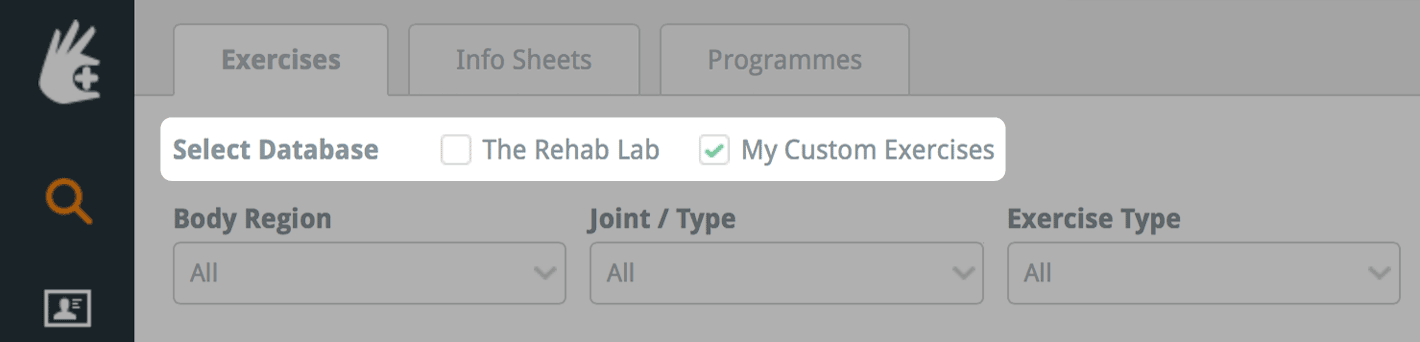
使用搜索選項定位並顯示您想要修改的自定義練習。點擊這裡查看有關搜索練習的更詳細說明。
3. 編輯您的自定義練習
在搜索結果區域中,練習圖塊的右側包含三個練習圖塊操作按鈕。單擊藍色 編輯 按鈕('鉛筆' 圖標)。
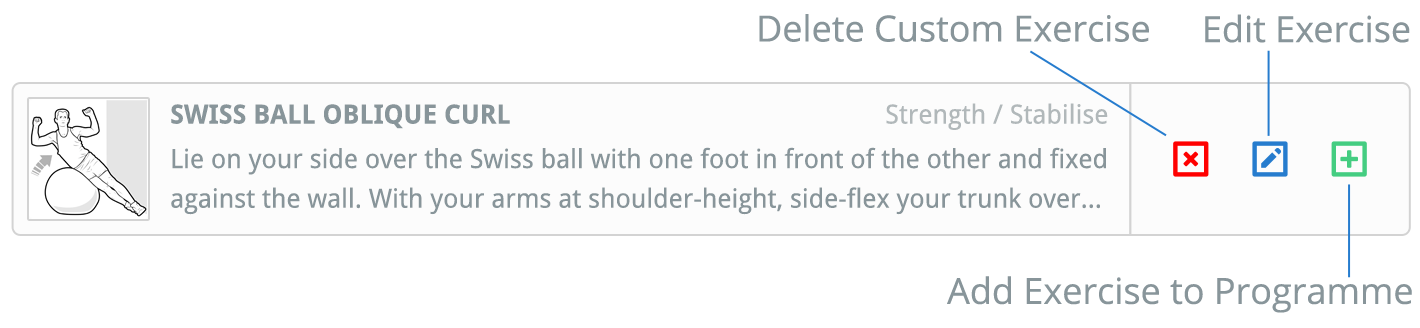
這將打開 編輯自定義練習 窗口,您可以在此更改標題、練習描述、組數和重複次數及頻率。
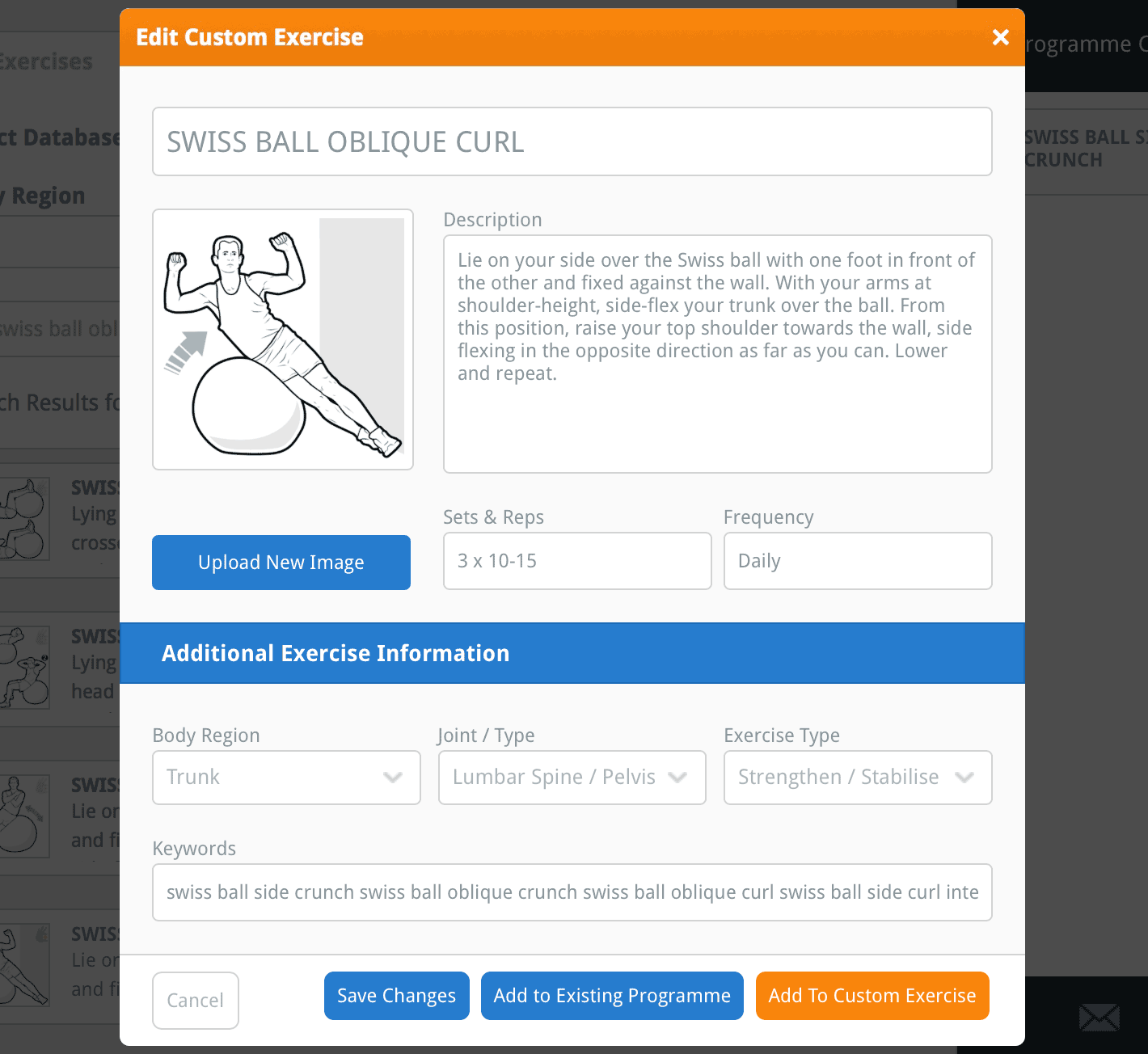
您還可以編輯 附加練習信息。附加練習信息 用於將練習分類到其適當的身體區域、關節和練習類型,並添加您自己的關鍵字。這些關鍵字非常重要,因為它們決定了將來您如何搜索該練習。
提示:為您的自定義練習添加特定關鍵字,以便將來搜索時能輕鬆快速找到它(例如,添加與使用的肌肉、關節運動、使用的設備或甚至您自己的名字相關的關鍵字)。
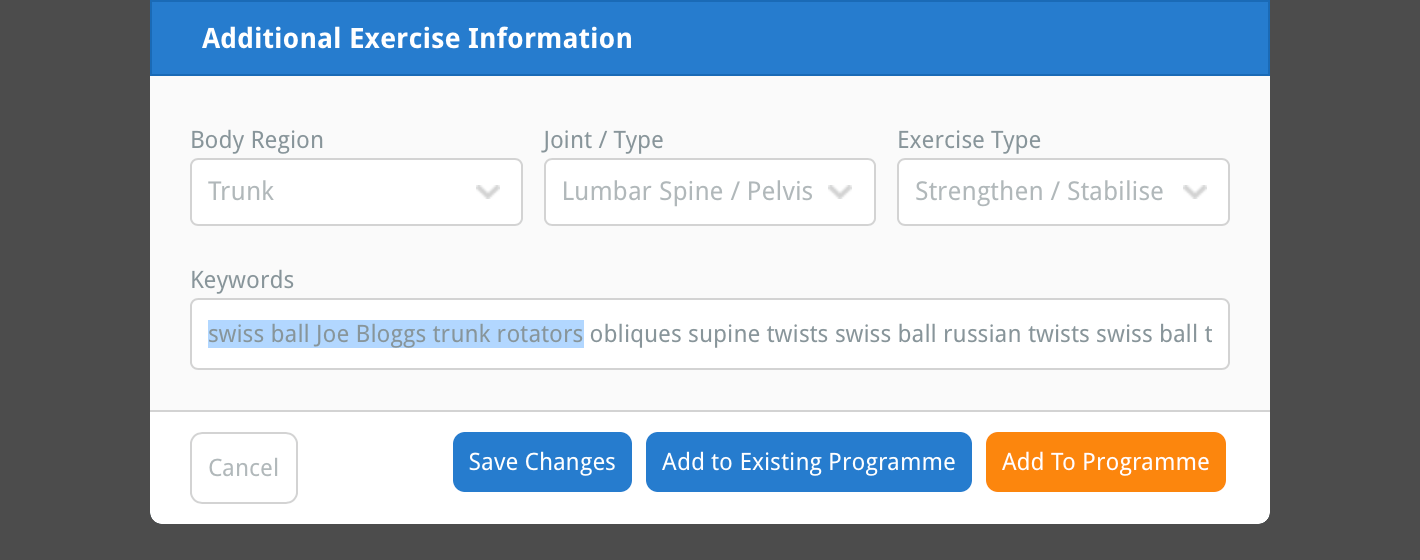
您還可以用不同的圖像替換練習圖像/插圖。要這樣做,請單擊窗口左側圖像預覽下方的藍色 上傳新圖像 按鈕。
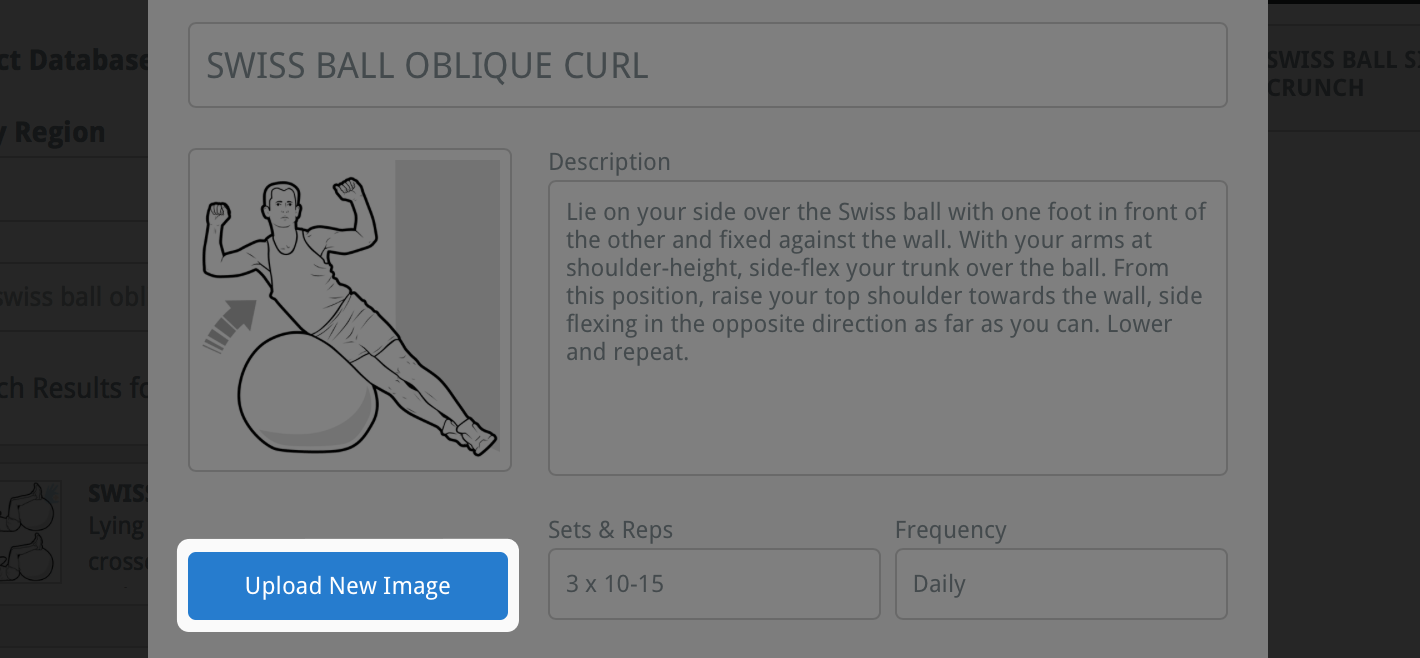
這將打開您計算機的 文件瀏覽器窗口,在此您可以找到並選擇希望上傳的圖像,以替換自定義信息表的當前圖像/插圖。
注意:如果您使用的是 iPad,單擊 上傳新圖像 按鈕將提示您選擇相冊中的圖像或使用 iPad 拍攝照片。
一旦您選擇了圖像(或拍攝了照片),將出現 裁剪圖像 窗口。您可以使用此窗口將圖像裁剪到合適的大小,以便放入練習中。

您的圖像將裁剪到藍色矩形內顯示的區域:裁剪區域。使用圖像預覽下方的加號(+)和減號(-)按鈕進行縮放。您還可以使用鼠標滾輪或在 iPad 上進行屏幕縮放。

您可以使用裁剪區域每個角落和側面的藍色小方塊來增大或縮小裁剪區域的大小。您還可以將裁剪區域拖動到窗口中。裁剪區域外部的圖像淡化部分將被裁剪掉。

當您對圖像裁剪感到滿意時,請單擊窗口右下角的藍色 裁剪圖像 按鈕。這將關閉 裁剪圖像 窗口,您的裁剪圖像現在將顯示在窗口左側的圖像預覽中。
4. 保存您的更改
現在您已完成對自定義練習的所有更改,請單擊窗口底部的藍色 保存更改 按鈕。您對自定義練習所做的更改已保存。
